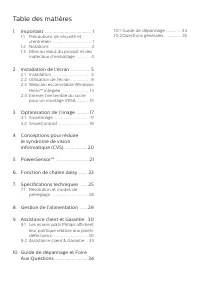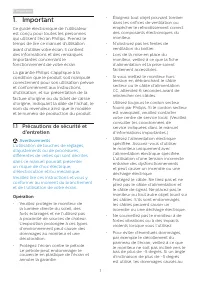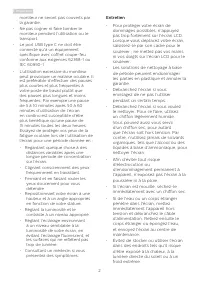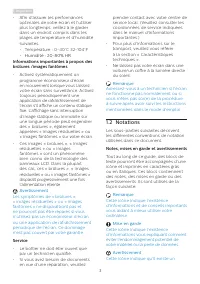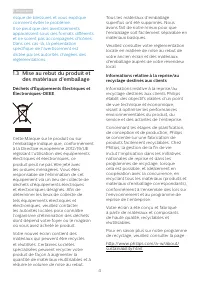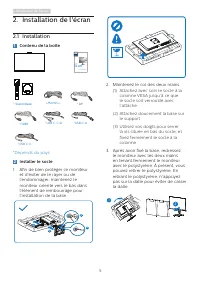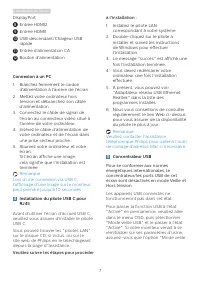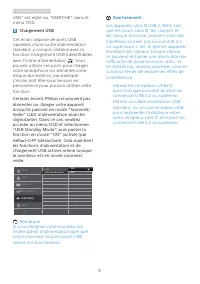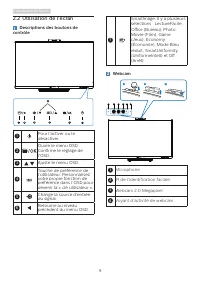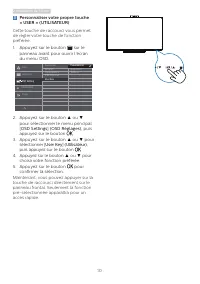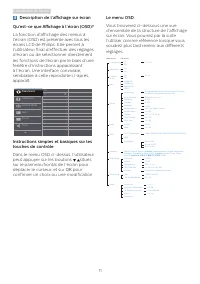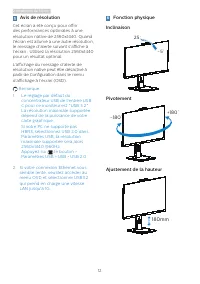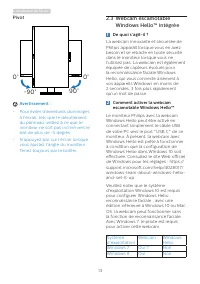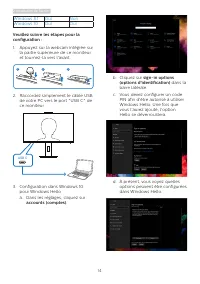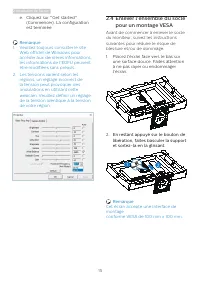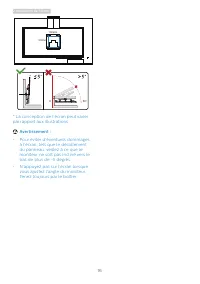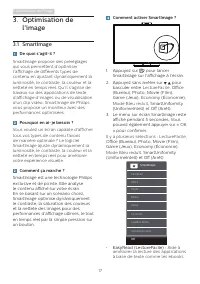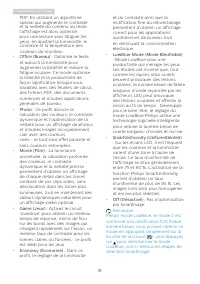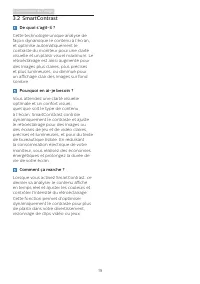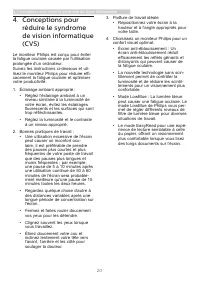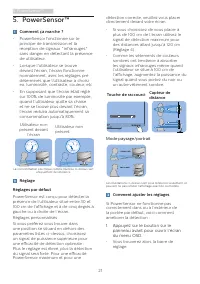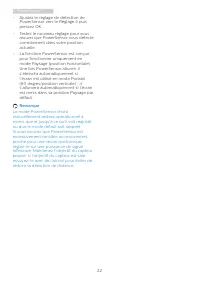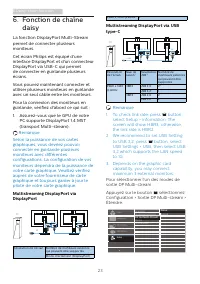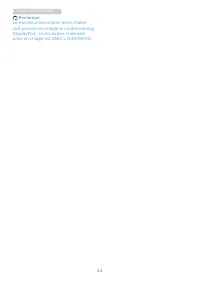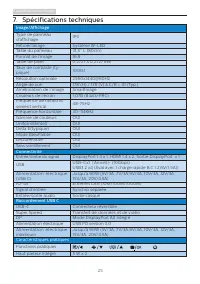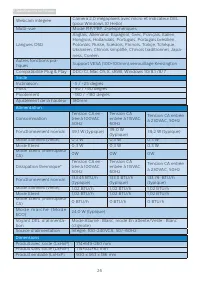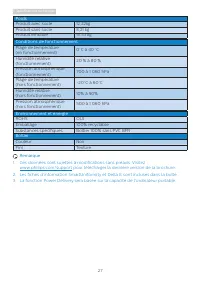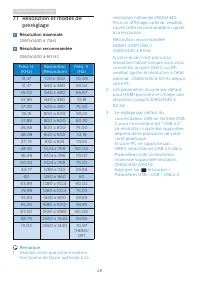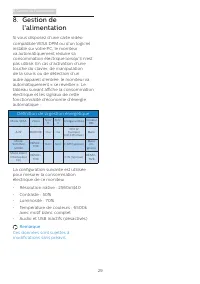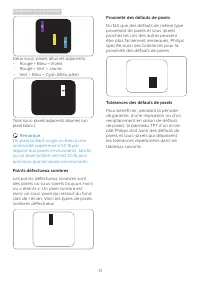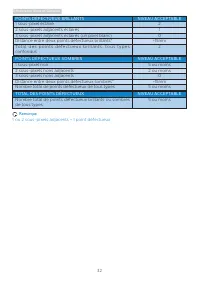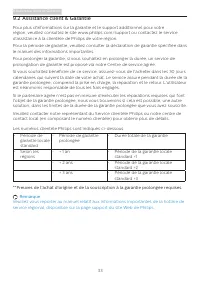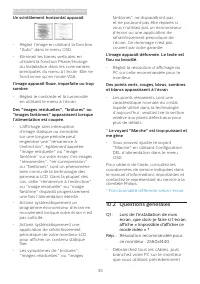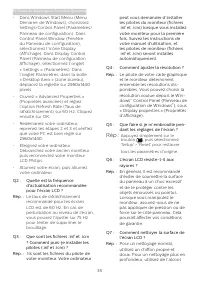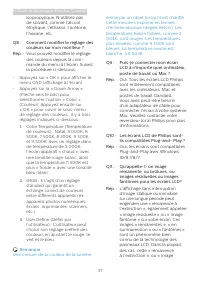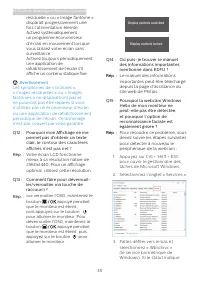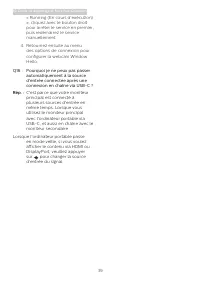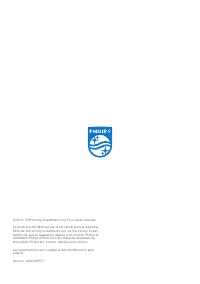Page 2 - Table des matières; Précautions de sécurité et; Conceptions pour réduire; Résolution et modes de; Guide de dépannage et Foire
Table des matières 1. Important ...................................... 1 1.1 Précautions de sécurité et d’entretien ..................................... 1 1.2 Notations ...................................... 31.3 Mise au rebut du produit et des matériaux d’emballage ............. 4 2. Installation...
Page 3 - Avertissements
1 1. Important 1. Important Ce guide électronique de l'utilisateur est conçu pour toutes les personnes qui utilisent l'écran Philips. Prenez le temps de lire ce manuel d'utilisation avant d’utiliser votre écran. Il contient des informations et des remarques importantes concernant le fonctionnement d...
Page 4 - Entretien
2 1. Important moniteur ne seront pas couverts par la garantie. • Ne pas cogner ni faire tomber le moniteur pendant l’utilisation ou le transport. • Le port USB type C ne doit être connecté qu'à un équipement spécifique avec coffret coupe-feu conforme aux exigences 62368-1 ou IEC 60950-1. • L’utilis...
Page 6 - Déchets d'Équipements Électriques et
4 1. Important risque de blessures et vous explique comment éviter le problème.Il se peut que des avertissements apparaissent sous des formats différents et ne soient pas accompagnés d'icônes. Dans ces cas-là, la présentation spécifique de l'avertissement est dictée par les autorités chargées des r...
Page 7 - Contenu de la boîte; Start; Installer le socle
5 2. Installation de l'écran 2. Installation de l'écran 2.1 Installation 1 Contenu de la boîte Power * HDMI * DP *USB C-C/A * Stand/Base *USB C-C *USB C-A Register your product and get support at www.philips.com/welcome Quick Start 326P1 Brilliance *Dépends du pays 2 Installer le socle 1. Afin de bi...
Page 10 - Chargement USB; Remarque
8 2. Installation de l'écran USB" est réglé sur "MARCHE" dans le menu OSD. 6 Chargement USB Cet écran dispose de ports USB capables d'une sortie d'alimentation standard, y compris certains avec la fonction Chargement USB (identifiables avec l'icône d'alimentation ). Vous pouvez utiliser ...
Page 14 - Avis de résolution; Fonction physique
12 2. Installation de l'écran 5 Avis de résolution Cet écran a été conçu pour offrir des performances optimales à une résolution native de 2560x1440. Quand l'écran est allumé à une autre résolution, le message d’alerte suivant s’affiche à l’écran : Utilisez la résolution 2560x1440 pour un résult...
Page 15 - Pivot; Webcam escamotable; Comment activer la webcam
13 2. Installation de l'écran Pivot 90° -90° 0° 0° Avertissement : • Pour éviter d’éventuels dommages à l’écran, tels que le décollement du panneau, veillez à ce que le moniteur ne soit pas incliné vers le bas de plus de -5 degrés. • N’appuyez pas sur l’écran lorsque vous ajustez l’angle du moniteur...
Page 16 - Configuration dans Windows 10
14 2. Installation de l'écran Windows 8.1 Oui Non Windows 10 Oui Oui Veuillez suivre les étapes pour la configuration : 1. Appuyez sur la webcam intégrée sur la partie supérieure de ce moniteur et tournez-la vers l'avant. 1 2 3 2. Raccordez simplement le câble USB de votre PC vers le port "USB ...
Page 17 - Enlever l’ensemble du socle; Placez l'écran face vers le bas sur
15 2. Installation de l'écran e. Cliquez sur "Get started" (Commencer). La configuration est terminée. Remarque 1. Veuillez toujours consulter le site Web officiel de Windows pour accéder aux dernières informations, les informations de l'EDFU peuvent être modifiées sans préavis. 2. Les tensi...
Page 19 - Optimisation de l’image; l’image; Comment ça marche ?
17 3. Optimisation de l’image 3. Optimisation de l’image 3.1 SmartImage De quoi s’agit-il ? SmartImage propose des préréglages qui vous permettent d’optimiser l’affichage de différents types de contenu en ajustant dynamiquement la luminosité, le contraste, la couleur et la netteté en temps réel. Qu’...
Page 22 - Conceptions pour éviter le syndrome de vision informatique; Conceptions pour; Posture de travail idéale
4. Conceptions pour éviter le syndrome de vision informatique 20 4. Conceptions pour réduire le syndrome de vision informatique (CVS) Le moniteur Philips est conçu pour éviter la fatigue oculaire causée par l'utilisation prolongée d'un ordinateur. Suivez les instructions ci-dessous et uti- lisez le ...
Page 23 - Mode paysage/portrait; Appuyez sur le bouton sur le
21 5. PowerSensor™ 5. PowerSensor™ Comment ça marche ? • PowerSensor fonctionne sur le principe de transmission et la réception de signaux "infrarouges" sans danger en détectant la présence de utilisateur. • Lorsque l'utilisateur se trouve devant l'écran, l'écran fonctionne normalement, avec...
Page 25 - Multistreaming DisplayPort via; Multistreaming DisplayPort via USB
23 6.Daisy-chain function 6. Fonction de chaîne daisy La fonction DisplayPort Multi-Stream permet de connecter plusieurs moniteurs. Cet écran Philips est équipé d'une interface DisplayPort et d'un connecteur DisplayPort via USB-C qui permet de connecter en guirlande plusieurs écrans. Vous pouvez mai...
Page 27 - Spécifications techniques; Sans scintillement; Connectivité; Entrée/sortie du signal; Raccordement USB C
25 7. Spécifications techniques 7. Spécifications techniques Image/Affichage Type de panneau d'affichage IPS Rétroéclairage Système W-LED Taille du panneau 31,5’’ L (80cm) Format de l’image 16:9 Taille de pixel 0,2727 X 0,2727 mm Taux de contraste (ty-pique) 1000:1 Résolution optimale 2560x1440@60...
Page 28 - Socle; Mode Éteint; Dimensions
26 7. Spécifications techniques Webcam intégrée Caméra 2,0 mégapixels avec micro et indicateur DEL (pour Windows 10 Hello) Multi-vue Mode PIP/PBP, 2×périphériques Langues OSD Anglais, Allemand, Espagnol, Grec, Français, Italien, Hongrois, Hollandais, Portugais, Portugais brésilien, Polonais, Russe, ...
Page 29 - Poids
27 7. Spécifications techniques Poids Produit avec socle 12,22kg Produit sans socle 8,21 kg Produit emballé 15,53 kg Conditions de fonctionnement Plage de température (en fonctionnement) 0°C à 40 °C Humidité relative (fonctionnement) 20 % à 80 % Pression atmosphérique (fonctionnement) 700 à 1 060 h...
Page 30 - Résolution maximale
28 7. Spécifications techniques 7.1 Résolution et modes de préréglage Résolution maximale 2560x1440 à 75Hz Résolution recommandée 2560x1440 à 60 Hz Fréq. H. (KHz) Resolution (Résolution) Fréq. V. (Hz) 31,47 720 x 400 70,09 31,47 640 x 480 59,94 35,00 640 x 480 66,67 37,86 640 x 480 72,...
Page 31 - Gestion de l’alimentation; l’alimentation; Définition de la gestion énergétique
29 8. Gestion de l’alimentation 8. Gestion de l’alimentation Si vous disposez d’une carte vidéo compatible VESA DPM ou d’un logiciel installé sur votre PC, le moniteur va automatiquement réduire sa consommation électrique lorsqu’il n’est pas utilisé. En cas d’activation d’une touche du clavier, de m...
Page 32 - Assistance client et Garantie; Assistance client et; Les écrans plats Philips; subpixel; Pixels et sous-pixels
30 9. Assistance client et Garantie 9. Assistance client et Garantie 9.1 Les écrans plats Philips affichent leur politique relative aux pixels défectueux Philips s'efforce de livrer des produits de la plus haute qualité. Nous utilisons les processus de fabrication les plus avancés de l’industrie et ...
Page 33 - Proximité des défauts de pixels
31 9. Assistance client et Garantie Proximité des défauts de pixels Du fait que des défauts de même type provenant de pixels et sous-pixels proches les uns des autres peuvent être plus facilement remarqués, Philips spécifie aussi des tolérances pour la proximité des défauts de pixels. Tolérances des...
Page 36 - Guide de dépannage et Foire Aux Questions; Guide de dépannage; Problèmes les plus fréquents; L’image n’est pas centrée
34 10. Guide de dépannage et Foire Aux Questions 10. Guide de dépannage et Foire Aux Questions 10.1 Guide de dépannage Cette page reprend les problèmes pouvant être corrigés par un utilisateur. Si le problème persiste même après avoir appliqué ces corrections, contactez un représentant du service c...
Page 37 - * Fonctionnalité différente selon l’écran.; Questions générales; Résolution recommandée pour
35 10. Guide de dépannage et Foire Aux Questions Un scintillement horizontal apparait • Réglez l’image en utilisant la fonction "Auto" dans le menu OSD. • Éliminez les barres verticales en utilisant la fonction Phase/Horloge du Installation dans les commandes principales du menu à l’écran. E...
Page 38 - • Dans Windows Start Menu (Menu; Appuyez simplement sur le; En général, il est recommandé
36 10. Guide de dépannage et Foire Aux Questions • Dans Windows Start Menu (Menu Démarrer de Windows), choisissez Settings/Control Panel (Paramètres/Panneau de configuration). Dans Control Panel Window (Fenêtre du Panneau de configuration), sélectionnez l’icône Display (Affichage). Dans Display Cont...
Page 39 - Q8 : Comment modifier le réglage des
37 10. Guide de dépannage et Foire Aux Questions isopropylique. N’utilisez pas de solvant, comme l’alcool éthylique, l’éthanol, l’acétone, l’hexane, etc. Q8 : Comment modifier le réglage des couleurs sur mon moniteur ? Rép. : Vous pouvez modifier le réglage des couleurs depuis la com-mande du menu à...
Page 40 - Avertissement; appuyé pendant; Le manuel des informations
38 10. Guide de dépannage et Foire Aux Questions résiduelle » ou « image fantôme » disparaît progressivement une fois l’alimentation éteinte. Activez systématiquement un programme économiseur d’écran en mouvement lorsque vous laissez votre écran sans surveillance. Activez toujours périodiquement une...
Page 41 - . Retournez ensuite au menu
39 10. Guide de dépannage et Foire Aux Questions « Running (En cours d’exécution) », cliquez avec le bouton droit pour arrêter le service en premier, puis redémarrez le service manuellement. 4. Retournez ensuite au menu des options de connexion pour configurer la webcam Window Hello. Q16 : Pourquoi...